教你acer宏碁无法开机重装win7系统acer宏碁无法开机的教程
- 分类:Win7 教程 回答于: 2019年05月08日 12:45:00
小白相信还有很多用户使用win7系统的,小白的一位朋友还在使用win7系统,跟我述说最近他的acer宏碁笔记本无法开机了,想要重装系统怎么办呢?下面随小白一起学习acer宏碁无法开机重装win7系统的教程。
最近使用acer宏碁的小伙伴私信小白说,最近他的笔记本莫名奇妙的开不了机,开机后屏幕左上的就有横杠一闪一闪的,到底是什么情况呢?其实是系统坏了,导致无法进入系统才会出现的黑屏哦,下面小白教你acer宏碁无法开机重装win7系统吧。
相关推荐
一、安装前准备
1、下载小白一键重装系统工具
2、正常能上网的电脑
3、建议8G以上的U盘
二、注意事项
1、安装前请确保电脑盘符至少有2个
2、请确保U盘资料备份哦

win7电脑图解1
三、详细安装步骤
1、首先把8G的U盘插到正常的电脑上面,建议提前备份好U盘上面的资料,下图所示:
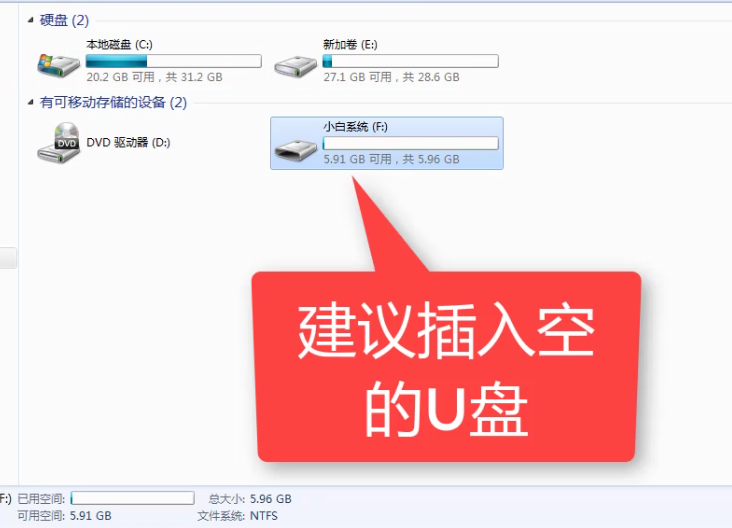
acer电脑图解2
2、制作工具前电脑上面的磁盘需要2个以上哦,下图所示:
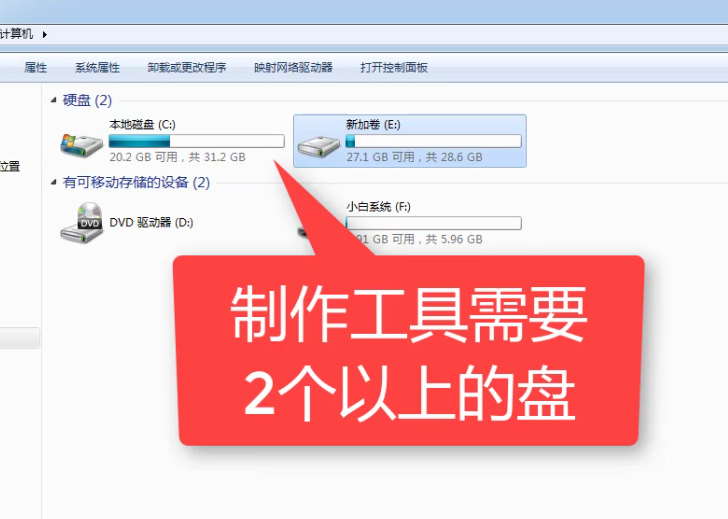
acer电脑图解3
3、接着退出电脑上面的杀毒软件,避免制作失败哦,下图所示:
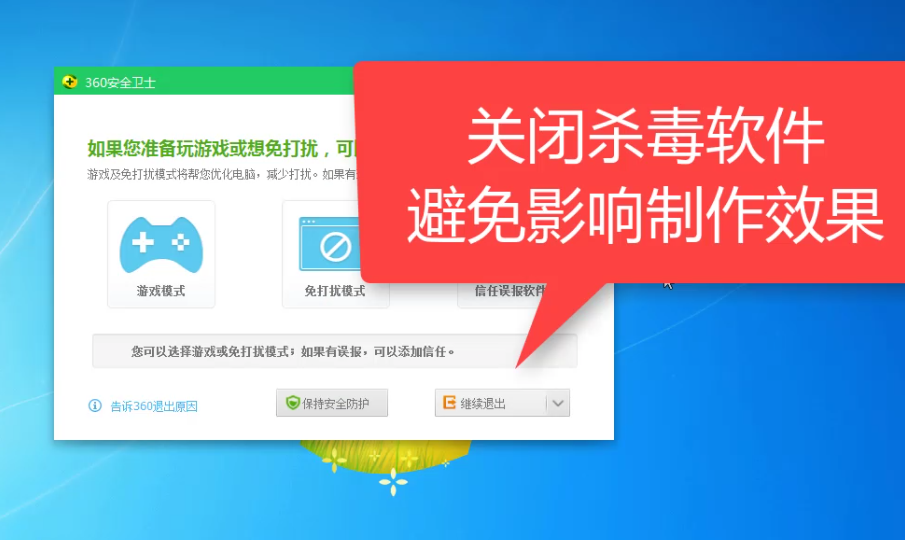
win7电脑图解4
4、双击打开小白一键重装系统工具,等待加载完成,下图所示:

宏碁电脑图解5
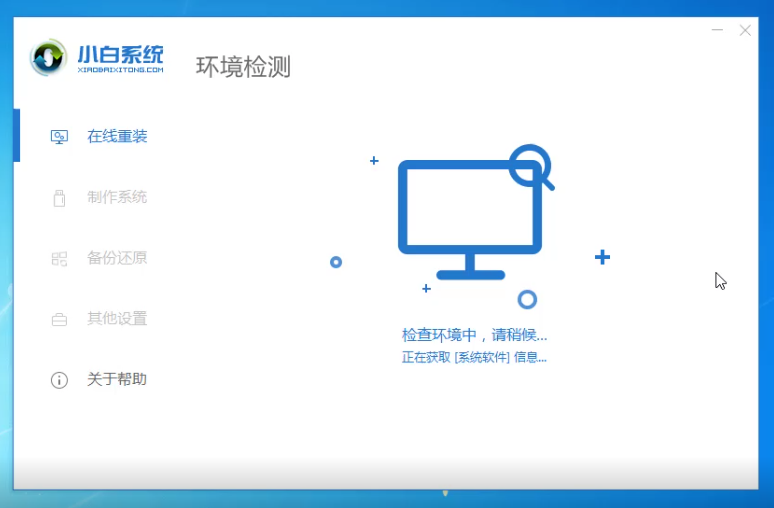
acer电脑图解6
5、接着出现的小白工具选择 制作系统选项,下图所示:
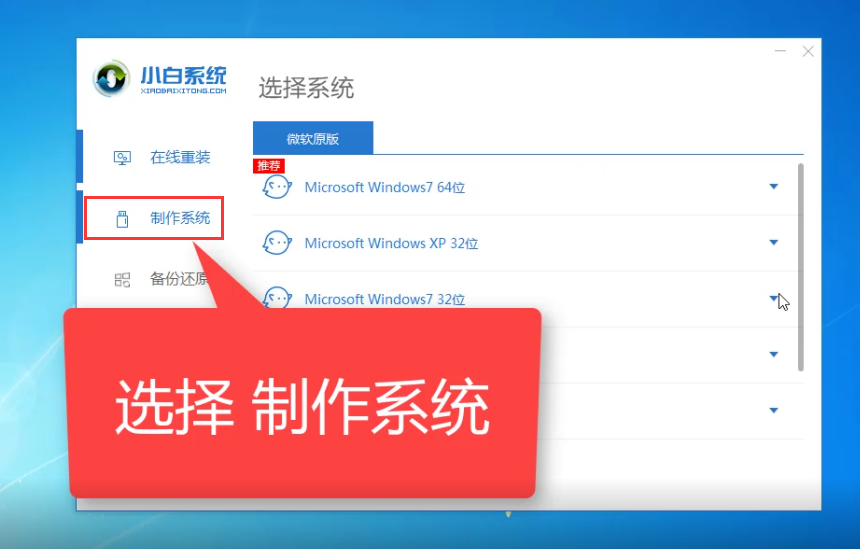
acer宏碁无法开机重装win7电脑图解7
6、接着点击开始制作按钮,下图所示:
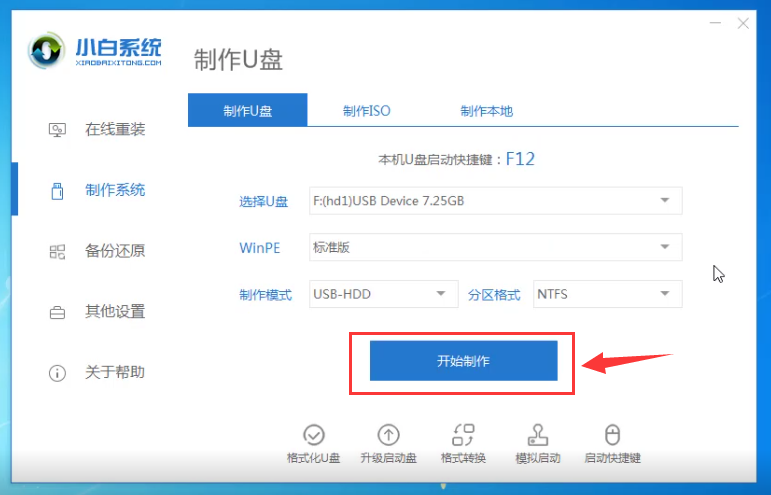
宏碁电脑图解8
7、选择要安装的系统,然后点击开始制作,下图所示:
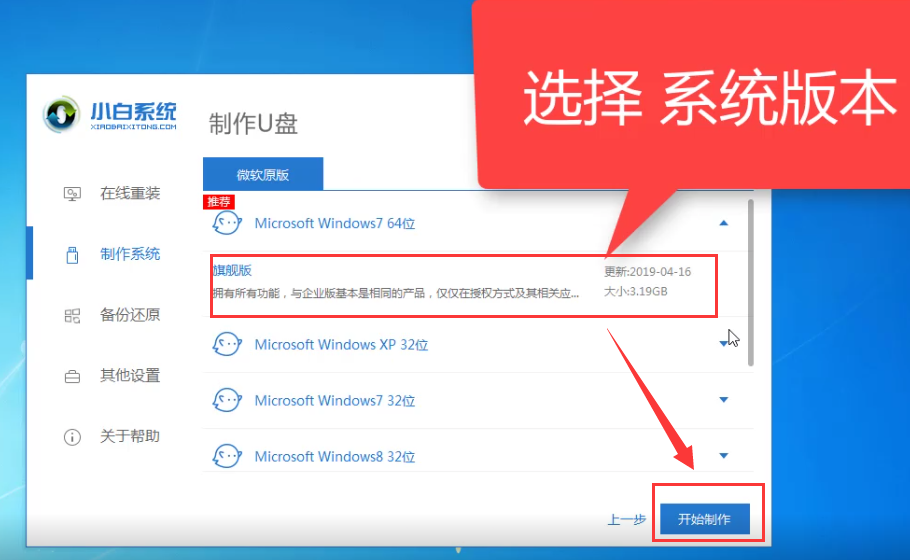
acer电脑图解9
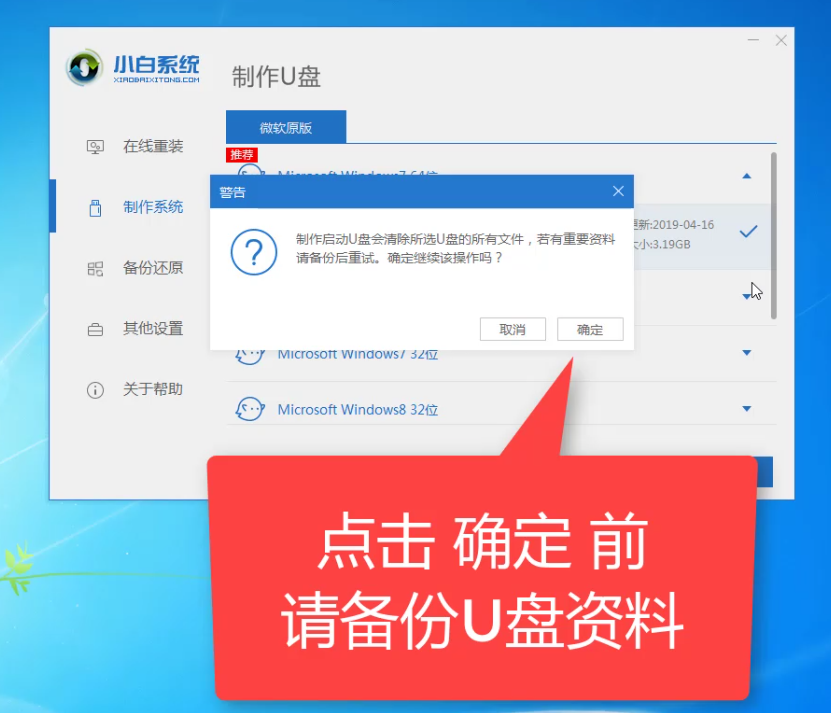
宏碁电脑图解10
8、开始下载系统镜像包和制作U盘工具,期间不要操作电脑哦,下图所示:
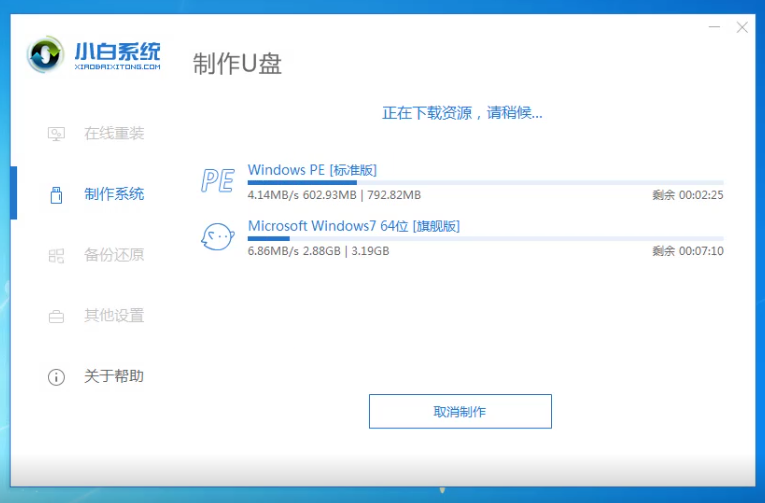
win7电脑图解11
9、等候半个多小时后,发现制作成功了,接着点击取消,下图所示:
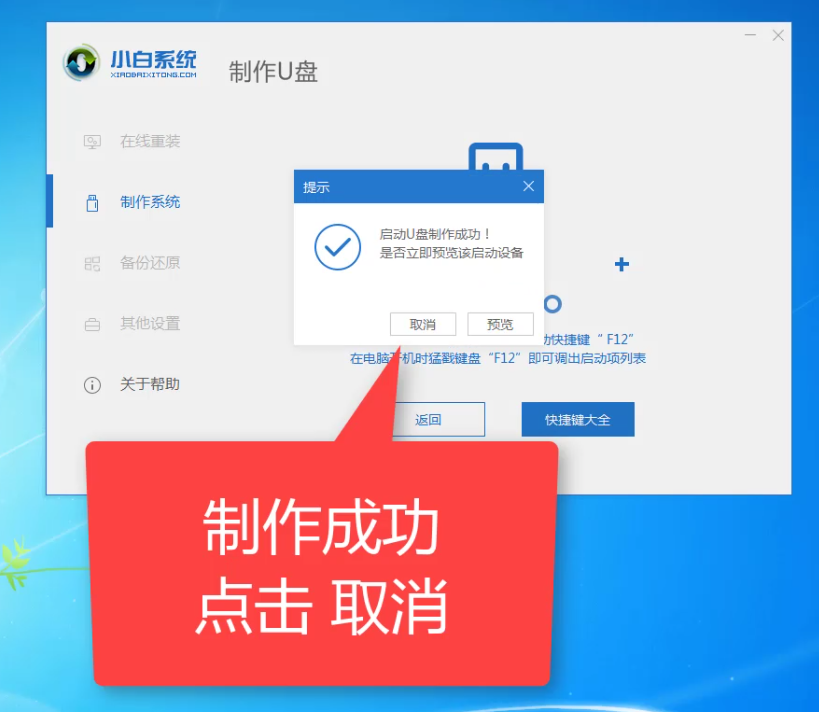
win7电脑图解12
10、拔掉制作成功的U盘接着插到需要重装的宏碁电脑上面,参考下面启动热键,下图所示:
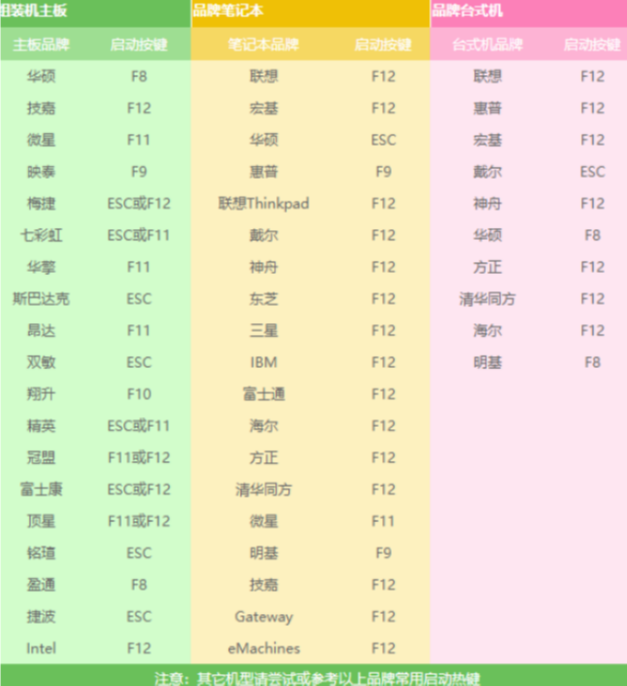
acer电脑图解13
11、重启宏碁电脑,马上按启动热键(快速间断的按)F12,下图所示:

win7电脑图解14
12、接着出现启动菜单,选择USB字眼的选项,通过方向键上下移动,按回车键选择,下图所示:

acer宏碁无法开机重装win7电脑图解15
13、马上出现小白PE系统,我们使用键盘方向键往上选择 第一项启动win10x64PE,下图所示:
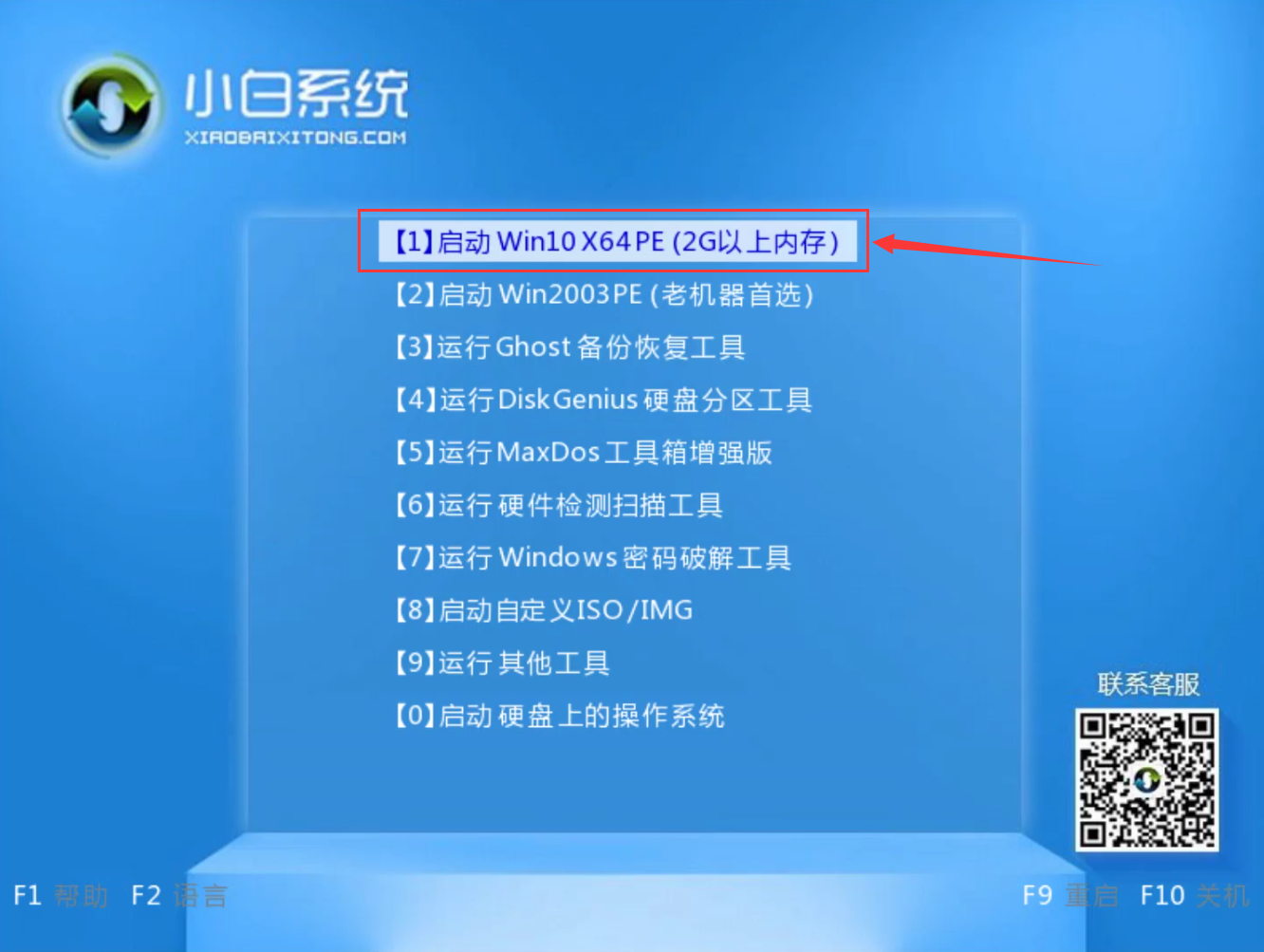
acer宏碁无法开机重装win7电脑图解16
14、等待加载完成后,选择需要安装的系统win7,然后点击安装按钮,下图所示:
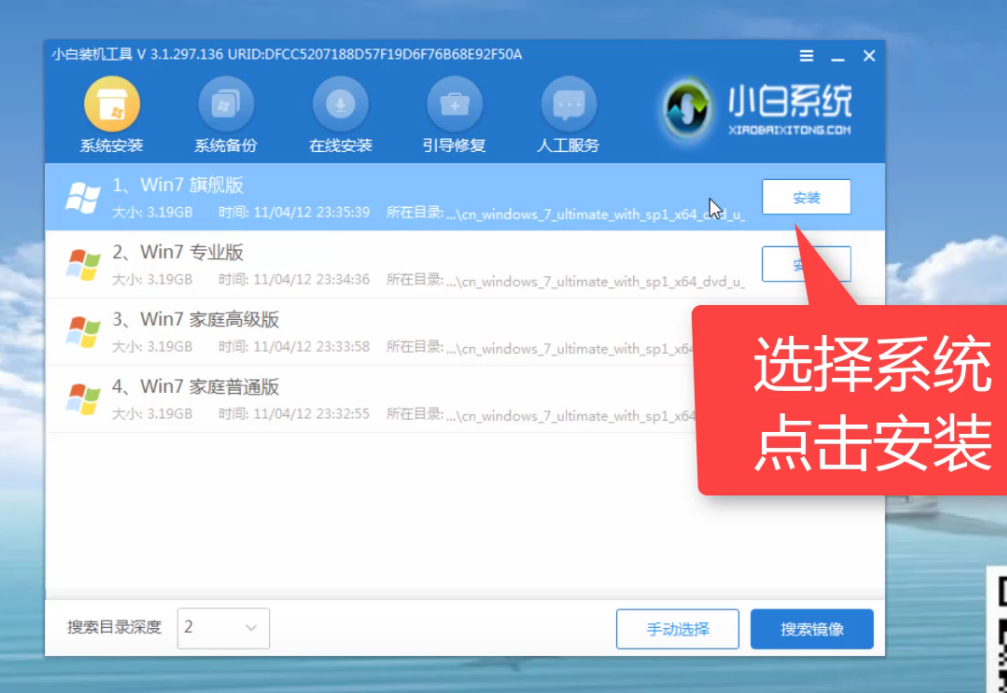
acer宏碁无法开机重装win7电脑图解17
15、然后点击开始安装按钮,下图所示:
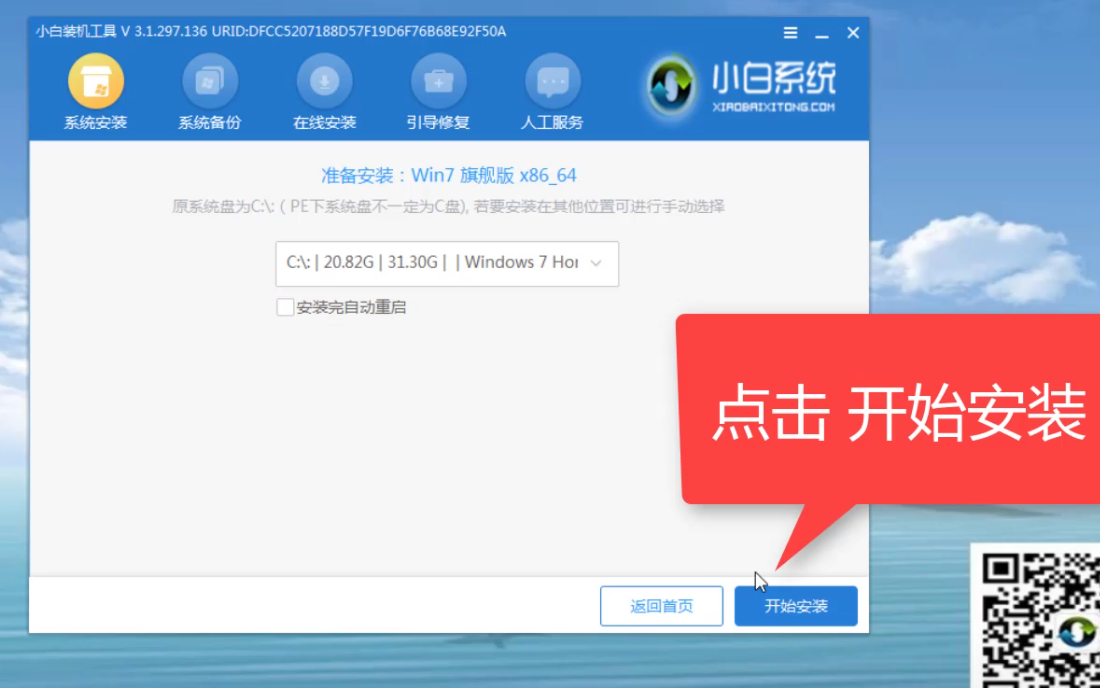
acer电脑图解18
16、安装完成我们点击立即重启电脑,下图所示:
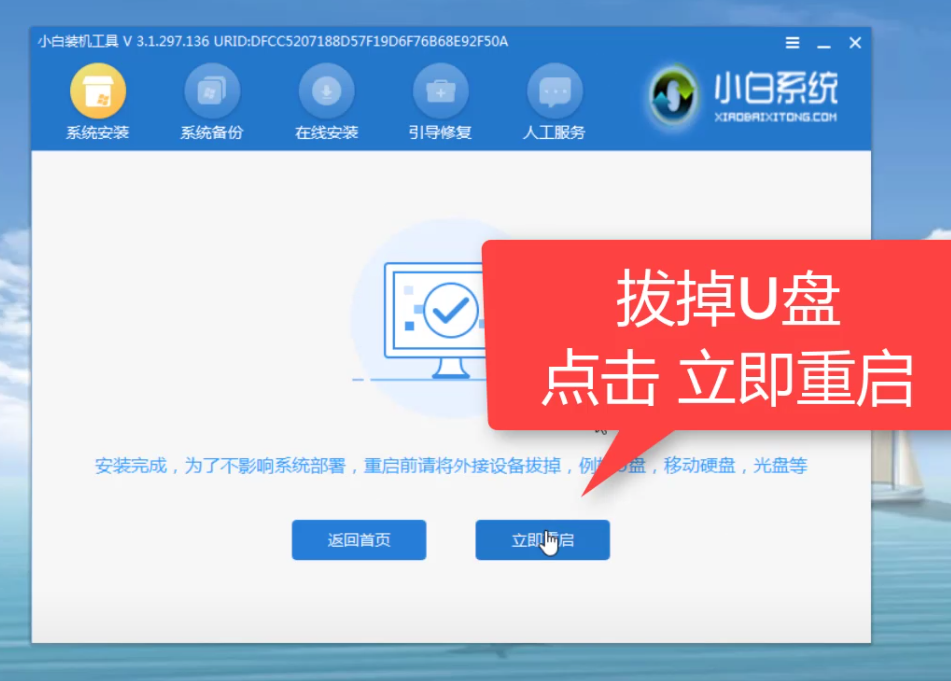
acer电脑图解19
17、电脑重启后开始安装程序及其相关设置,耐心等候十几分钟,下图所示:
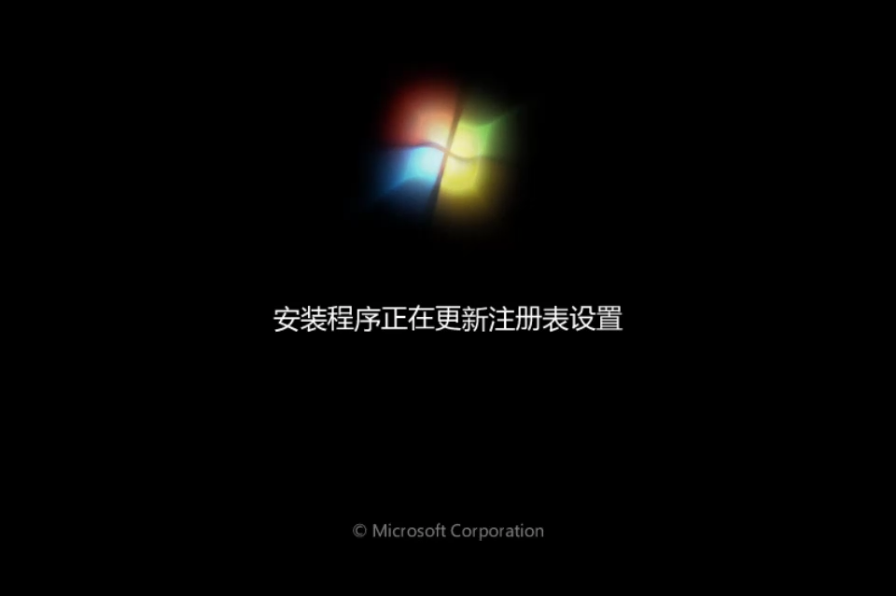
宏碁电脑图解20
18、期间会多次重启电脑,接着进入系统即可正常使用了,下图所示:

宏碁电脑图解21
以上就是宏碁无法开机U盘重装win7系统的详细教程。
 有用
26
有用
26


 小白系统
小白系统


 1000
1000 1000
1000 1000
1000 1000
1000 1000
1000 1000
1000 1000
1000 1000
1000 1000
1000 1000
1000猜您喜欢
- win7镜像如何下载安装2021/04/23
- 电脑屏幕横过来了,小编教你电脑屏幕横..2018/06/22
- 笔记版专用win7游戏版安装的方法..2021/12/29
- 小白教你win7激活码安装教程..2017/10/06
- 惠普win7系统如何重装2022/12/13
- 大神教你如何从光盘安装win7..2017/08/01
相关推荐
- Ghost win7系统64位自动关机图文教程..2017/05/09
- Win7激活软件-实用工具为您激活操作系..2023/11/25
- 图文详解win7怎么安装蓝牙驱动..2019/01/16
- 大白菜一键重装系统win7,让你的电脑焕..2023/11/18
- win7电脑怎么升级win10系统使用..2022/09/26
- 联想e420如何重装系统win72021/01/24














 关注微信公众号
关注微信公众号



